Reklama
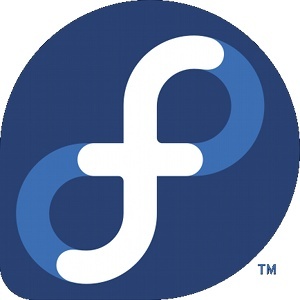 Zatiaľ čo jeden z našich autorov MakeUseOf napísal skvelú príručku o inovácii Ubuntu na najnovšiu verziu, neponúkli sme žiadnu, ktorá by pomohla používateľom inovovať ich Fedora Linux sa práve zlepšil s distribúciou Fedora 16 BetaLinuxové distribúcie sa zlepšujú míľovými krokmi a tieto vylepšenia sú čoraz viditeľné v najnovších beta verziách. Fedora, jedna z vlajkových lodí nesúcich GNOME 3, nie je iná a mala by mať... Čítaj viac inštaláciu na najnovšie a najlepšie. Vzhľadom na niektoré funkcie, ktoré vyšli v nedávnych vydaniach Fedory (ako napr GNOME 3 GNOME 3 Beta – Vitajte vo svojom novom Linuxovom desktope Čítaj viac pre Fedora 15, GRUB 2 pre Fedoru 16 a príp Btrfs pre Fedoru 17), inovácia vám poskytne množstvo výhod.
Zatiaľ čo jeden z našich autorov MakeUseOf napísal skvelú príručku o inovácii Ubuntu na najnovšiu verziu, neponúkli sme žiadnu, ktorá by pomohla používateľom inovovať ich Fedora Linux sa práve zlepšil s distribúciou Fedora 16 BetaLinuxové distribúcie sa zlepšujú míľovými krokmi a tieto vylepšenia sú čoraz viditeľné v najnovších beta verziách. Fedora, jedna z vlajkových lodí nesúcich GNOME 3, nie je iná a mala by mať... Čítaj viac inštaláciu na najnovšie a najlepšie. Vzhľadom na niektoré funkcie, ktoré vyšli v nedávnych vydaniach Fedory (ako napr GNOME 3 GNOME 3 Beta – Vitajte vo svojom novom Linuxovom desktope Čítaj viac pre Fedora 15, GRUB 2 pre Fedoru 16 a príp Btrfs pre Fedoru 17), inovácia vám poskytne množstvo výhod.
Takže, ako presne to urobíme?
Užitočné informácie
Skôr ako začnem, uvedomte si, že v komunite Linuxu sa vo všeobecnosti odporúča jednoducho vykonať čistú inštaláciu, a nie inovovať Fedora Linux. Toto sa odporúča, pretože čistá inštalácia vám poskytne čistý operačný systém bez akýchkoľvek zastaraných balíkov, konfiguračných súborov a iného „nevyžiadanej pošty“, ktorá môže vzniknúť pri aktualizácii. Niektoré distribúcie navyše zvládajú upgrade na novšie verzie lepšie ako iné, takže sa to hovorí ako všeobecnejšie pravidlo.
Môžu však nastať situácie, keď čistá inštalácia nie je skutočne potrebná, pretože by ste si chceli ponechať všetko, čo bolo nainštalované, a ste spokojní s „čistotou“ vášho pevného disku. Zistil som, že Fedora je jednou z najlepších v aktualizácii na novšie verzie (napriek tomu, že dokonca aj komunita Fedory výslovne neodporúča použiť cestu aktualizácie).
Podľa mojich skúseností má Ubuntu komplikovanejší spôsob inovácie na vydania s viac ako 6-mesačným cyklom a dokonca aj priame aktualizácie majú po dokončení tendenciu mať nejaké problémy. Fedora nikdy nemala tieto problémy, takže by som to odporučil viac ako čokoľvek iné.
Inovácia
Existujú dva rôzne spôsoby, ako môžete aktualizovať svoju inštaláciu Fedora Linux. V skutočnosti existuje viac ako dve rôzne metódy, ale dve, ktoré spomeniem, sú jediné spoľahlivé spôsoby, ako dosiahnuť jednoduchú a úspešnú aktualizáciu.
Môžete aktualizovať buď pomocou pomôcky s názvom „preupgrade“, alebo aktualizovať pomocou verzie DVD požadovaného vydania Fedory.
Použitie predbežnej inovácie
Nástroj na predaktualizáciu má oproti DVD niekoľko výhod a „nevýhod“. Pri predinovácii si budete musieť stiahnuť iba inštalačný program a balíky do vášho systému, ktoré potrebujú aktualizáciu. Pri sťahovaní DVD tiež sťahujete veľa balíkov (napríklad rôzne serverové balíky), ktoré ani nemáte a ktoré len tak ležia na DVD nedotknuté.
predupgrade tiež automaticky zmení všetky vaše úložiská (dokonca aj vlastné), aby ste začali používať novšie úložiská, aj keď verím, že to robí aj DVD. Pokiaľ ide o akékoľvek tvrdené nevýhody, očividne neprebieha aktualizácia tak dobre ako DVD, ale zatiaľ som s tým nemal žiadne problémy, takže to považujem len za fámu.
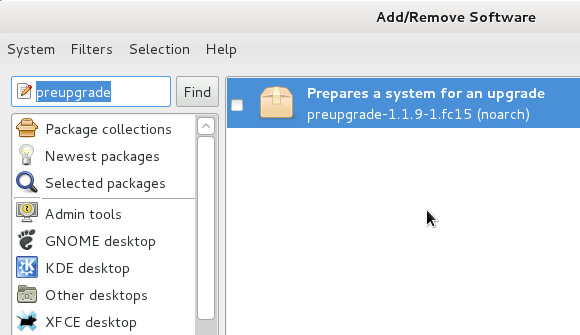
Ak chcete použiť nástroj predupgrade, musíte ho nainštalovať prostredníctvom správcu balíkov alebo spustiť sudo yum install predupgrade. Potom budete musieť otvoriť terminál, ak ste tak ešte neurobili, a spustiť ho predupgrade sudo.
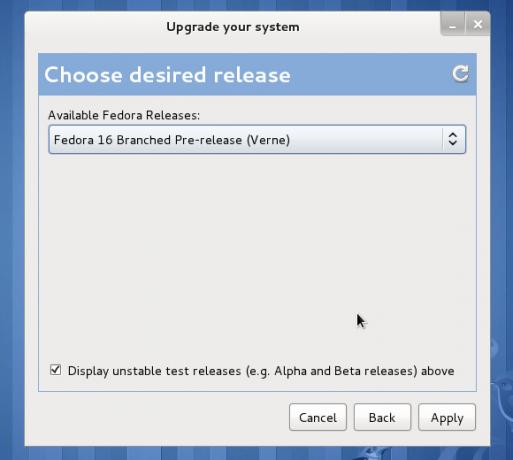
Zobrazí sa okno, ktoré vás privíta v obslužnom programe a potom sa vás opýta, na ktoré vydanie by ste chceli inovovať. Môžete sa tiež rozhodnúť zahrnúť verzie alfa/beta/“rawhide” kliknutím na príslušné začiarkavacie políčko, ale robíte to na vlastné riziko, pretože nejde o stabilné konečné vydania.
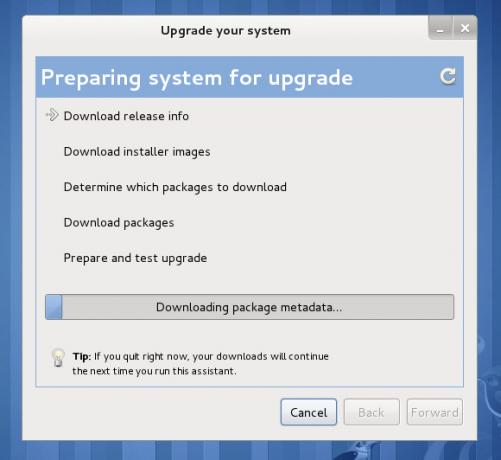
Ďalším kliknutím na tlačidlo Ďalej sa už spustí proces identifikácie a sťahovania. Po dokončení sa zobrazí výzva na reštartovanie počítača, kde sa spustí stiahnutý inštalačný program a prebehne proces inovácie. Po ďalšom reštarte by ste mali spustiť aktualizovaný systém so všetkými programami, súbormi a nastaveniami.
Pomocou DVD
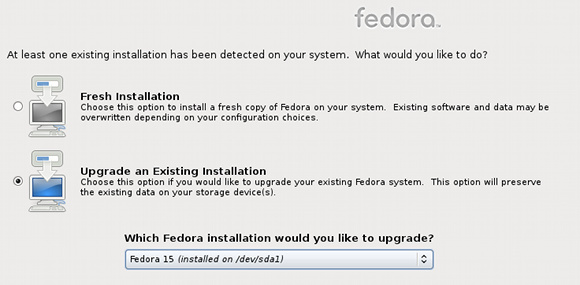
Ak chcete použiť DVD, musíte stiahnite si DVD ISO a napáliť ho na disk DVD (príp Napíš to Ako ľahko nainštalovať Linux pomocou UNetbootinUž sme hovorili o Linuxe a o tom, prečo by ste ho mali vyskúšať, ale asi najťažšie na tom, aby ste si na Linux zvykli, je dostať ho na prvé miesto. Pre používateľov Windowsu je najjednoduchší spôsob... Čítaj viac na dostatočne veľký USB kľúč). Po dokončení vložte disk DVD do optickej jednotky, zaveďte z nej systém a prejdite prvými krokmi inštalačného programu. V jednom momente zistí, čo sa momentálne nachádza na vašom pevnom disku a identifikuje všetky inštancie už nainštalovanej Fedory. Mal by nájsť vašu aktuálnu inštanciu a opýtať sa, či ju chcete inovovať. Vyberte túto možnosť a pokračujte so zvyškom inštalačného programu, kým sa aktualizácia nedokončí. Potom môžete reštartovať a mali by ste byť vo svojom aktualizovanom systéme.
Ďalšie experimentálne voľby
Iné spôsoby inovácie sú možné, ale nebudú popísané v tomto článku. Ak vás skutočne zaujíma, čo sú zač, môžete ísť tu nájsť všetky možnosti inovácie.
Záver
Cesta upgradu Fedory je v porovnaní s inými distribúciami pomerne bezproblémová a funguje výnimočne dobre. Ponúka flexibilitu a jednoduché použitie, čo je v podstate všetko, čo by ste mohli od inovácie požadovať. Obzvlášť sa mi páči schopnosť Fedory upgradovať priamo na akékoľvek vydanie (napríklad z F13 na F15 bez toho, aby som musel najprv aktualizovať na F14). Najbližšie k tomu Ubuntu prichádza aktualizácia medzi vydaniami LTS, ale pre všetky ostatné budete musieť upgradovať z jedného vydania na ďalšie, až kým nebudete hotoví.
Čo si myslíte o možnostiach aktualizácie Fedora Linuxu? Ako ich porovnávate s inými distribúciami? Nejaké iné myšlienky? Dajte nám vedieť v komentároch!
Danny je senior na University of North Texas, ktorý má rád všetky aspekty open source softvéru a Linuxu.

